Verlorene Mails aus TimeMachine Backup wiederherstellen
Die Mail brauche ich nicht mehr. Das denke ich mir ziemlich häufig und lösche sie ohne weiter darüber nachzudenken. Ein paar Tage später hätte ich sie vielleicht doch noch mal brauchen können. Zum Glück habe ich ja ein TimeMachine Backup! Stellt sich nur die Frage: wie bekomme ich die Mail da wieder raus?
Der einfache Weg
Es ist ganz einfach: Apple Mail öffnen und oben in der Menüleiste auf das TimeMachine Icon klicken. Unter TimeMachine öffnen lassen sich nun alle Backups durchsehen und die gewünschte Mail wiederherstellen. Danke an Dominik, der mir den einfacheren Weg gezeigt hat.
Mails manuell wiederherstellen
Der Vollständigkeit halber, zeige ich auch noch den manuellen Weg. Vielleicht ist es dem oder anderen noch nützlich – etwa wenn nur noch ein altes Backup von einem anderen Mac zur verfügung steht. In so einem Fall muss natürlich das .sparsebundle mit dem Backup von Hand eingebunden werden.
Die Mails werden im Ordner ~/Library/Mail/V2/ gespeichert. Am besten im Finder unter Gehe zu auf Gehe zum Ordner klicken und den Pfad kopieren. Dort gibt es für jedes Mailkonto einen eigenen Ordner, wie zum Beispiel EWS-uv12wxzy@groupware.fau.de für ein Exchange Konto oder IMAP-max.mustermann@fau.de@faumail.uni-erlangen.de für ein FAUmail Konto (IMAP). Hier gibt es einen Unterordner Posteingang.mbox oder INBOX.mbox – den wollen wir wiederherstellen, denn da sind die Mails drin. Das ist aber der aktuelle Stand, d.h. die Mail ist schon gelöscht. Um die alte Version wiederherzustellen ganz rechts oben in der Menuleiste auf das kleine TimeMachine Icon mit der Uhr klicken. 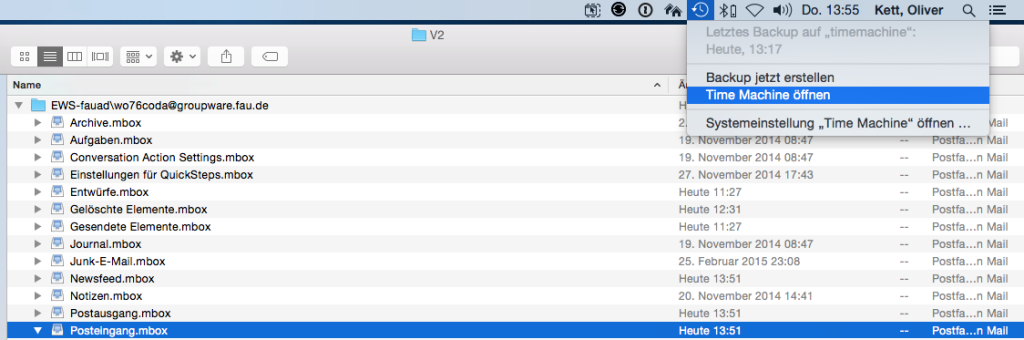 In dem neuen Fenster auf der rechten Seite im Zeitstrahl ein Backup wählen, zu dem die Mail noch da war und einen Rechtsklick auf Posteingang.mbox oder INBOX.mbox ausführen. Dort Ordnername wiederherstellen auf… auswählen und an einem leicht zugänglichen Ort speichern – z.B. dem Schreibtisch.
In dem neuen Fenster auf der rechten Seite im Zeitstrahl ein Backup wählen, zu dem die Mail noch da war und einen Rechtsklick auf Posteingang.mbox oder INBOX.mbox ausführen. Dort Ordnername wiederherstellen auf… auswählen und an einem leicht zugänglichen Ort speichern – z.B. dem Schreibtisch. 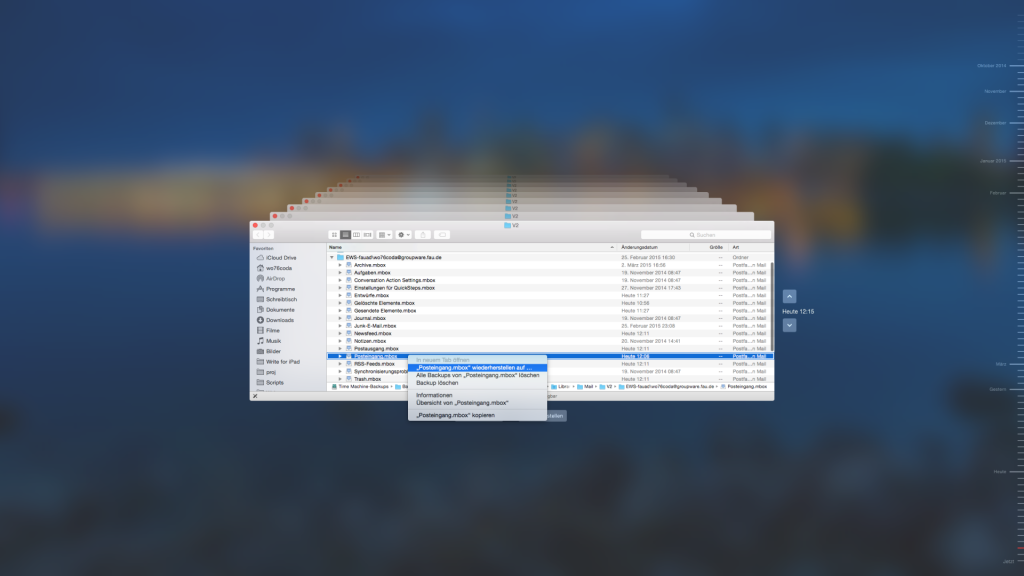 Nun Apple Mail öffnen und Menu Ablage den Punkt Postfächer importieren wählen. Als nächstes wird nach dem Typ des Postfaches gefragt: hier Apple Mail wählen, mbox funktioniert nicht!. Nun sind die Mails wieder Importiert: sie finden sich unter Importiert. Daraus lassen sich die versehentlich gelöschten Mails wieder ins richtige Postfach ziehen und anschließend kann der Ordner Importiert gelöscht werden.
Nun Apple Mail öffnen und Menu Ablage den Punkt Postfächer importieren wählen. Als nächstes wird nach dem Typ des Postfaches gefragt: hier Apple Mail wählen, mbox funktioniert nicht!. Nun sind die Mails wieder Importiert: sie finden sich unter Importiert. Daraus lassen sich die versehentlich gelöschten Mails wieder ins richtige Postfach ziehen und anschließend kann der Ordner Importiert gelöscht werden. 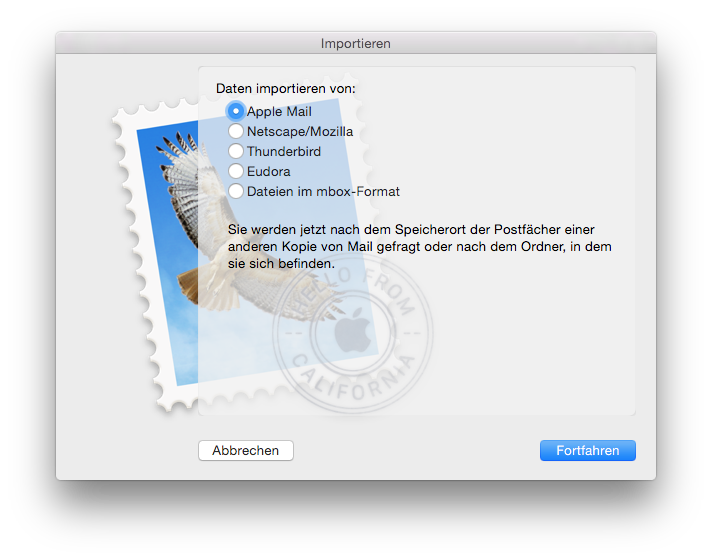 Das Prozedere ist etwas aufwändig, aber immerhin: alles ist wieder da! 🙂
Das Prozedere ist etwas aufwändig, aber immerhin: alles ist wieder da! 🙂
